פרסומת
רובנו מקבלים יותר מדי התראות בנייד. אלה מוציאים אותנו מפוקוס וגורמים לנו לבדוק את הטלפונים שלנו ללא הרף. זה מרגיז אותנו, וכפליים עבור האנשים שאיתם. אפליקציות צ'אט הן אחד העבריינים הגרועים ביותר, אבל הודעות לא חייבות להוות בעיה.
לשם כך, הבה נסתכל על הפקדים המובנים להתראות עבור אפליקציות ההודעות העיקריות. כלומר, WhatsApp, Telegram ו-Facebook Messenger. נסקור גם כיצד להשתמש בבקרות ההתראות של אנדרואיד ו-iOS עבור אפליקציות אחרות שעלולות לעצבן אותך.
ניהול התראות באנדרואיד
WhatsApp באנדרואיד
ב-WhatsApp, הקש על שלוש הנקודות תַפרִיט כפתור ובחר הגדרות > התראות.
כאן תמצא מגוון אפשרויות. אלה מחולקים לשתי כותרות עיקריות: הודעות הודעות ו התראות קבוצתיות. ה הוֹדָעָה ההגדרות מיועדות לשיחות אחד על אחד, בעוד קְבוּצָה מיועד לצ'אטים קבוצתיים.

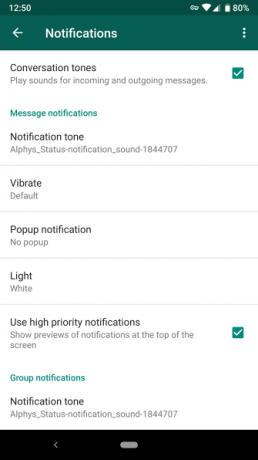
בכל אחת מהן, תמצא את ההגדרות הבאות:
- צליל הודעה: בחר צליל להשמעה עבור הודעות נכנסות. ייתכן שתרצה לשנות זאת כדי שתוכל להבחין בינו לבין הודעות SMS או הודעות אחרות. בחר אף אחד לשתיקה.
- לְנַדְנֵד: כבה את הרטט, או שנה מה- בְּרִירַת מֶחדָל ל קצר אוֹ ארוך.
- הודעה קופצת: בחר אם WhatsApp יציג חלון קופץ מעל הפעילות הנוכחית שלך כאשר תגיע הודעה. אתה יכול להגדיר אותו תמיד כבוי או מופעל, או לבחור להציג אותו רק כשהמסך מופעל או כבוי.
- אוֹר:בחר צבע להתראות אור LED כיצד להתאים אישית התראות LED במכשיר האנדרואיד שלךאם לטלפון או לטאבלט האנדרואיד שלך יש נורת התראות LED, אפליקציה זו תעזור לך להתאים אותה לפי טעמך. קרא עוד , אם למכשיר שלך יש כזה.
- השתמש בהודעות בעדיפות גבוהה: הפעל זאת כדי להציג תצוגות מקדימות של הודעות בשורת המצב שלך כשהן מגיעות, ולשמור אותן בראש מגש ההתראות שלך.
מתחת לאלה, אתה יכול לשנות את רינגטון ו לְנַדְנֵד אפשרויות לשיחות נכנסות, אם אתה השתמש בוואטסאפ לשיחות שיחת וואטסאפ קולית: כל מה שאתה צריך לדעתאפליקציית המסרים המיידיים הפופולרית WhatsApp השיקה סוף סוף שירות שיחות קוליות חדש, המאפשר למשתמשים לבצע שיחות טלפון דרך האינטרנט. קרא עוד . אם אינך רוצה לשמוע את הצלילים בתוך האפליקציה כמו "פופ" כשאתה שולח הודעה, בטל את הסימון צלילי שיחה בחלק העליון. אתה יכול גם להקיש תַפרִיט לגשת אפס את הגדרות ההתראות ולהתחיל מחדש.
הגדרות אלה חלות על כל הצ'אטים כברירת מחדל, אבל אתה יכול לעקוף אותן עבור שרשור ספציפי. פתח שיחה והקש תפריט > מידע קבוצה. בֶּרֶז התראות מותאמות אישית כדי להתאים אישית את אותם פקדים לעיל עבור הצ'אט הספציפי הזה. להשתמש ב השתק התראות המחוון להשתיק הודעות לשמונה שעות, שבוע או שנה.
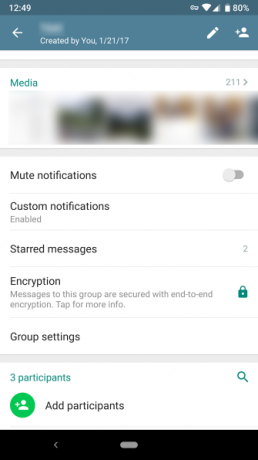
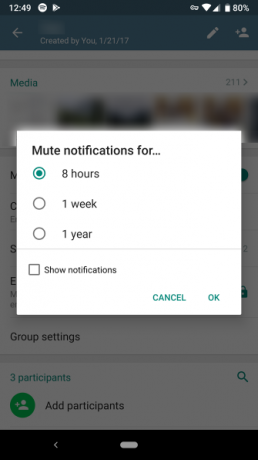
טלגרם באנדרואיד
האם אתה מעדיף את טלגרם על WhatsApp WhatsApp לעומת טלגרם: איזו אפליקציית הודעות טובה יותר?בקרב על אפליקציית המסרים הטובה ביותר באנדרואיד, מי לוקח את העוגה: וואטסאפ או טלגרם? קרא עוד ? הרחב את התפריט השמאלי ובחר הגדרות > התראות וצלילים כדי להתאים אותו.
כמו WhatsApp, תראה את ההתראות האלה מפוצלות הודעות הודעות ליחידים ו התראות קבוצתיות לצ'אטים קבוצתיים. רובם זהים לוואטסאפ למעלה. אפשרויות ייחודיות לטלגרם הן בתצוגה מקדימה של הודעה ו חֲשִׁיבוּת.
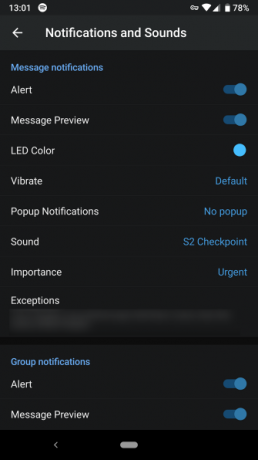
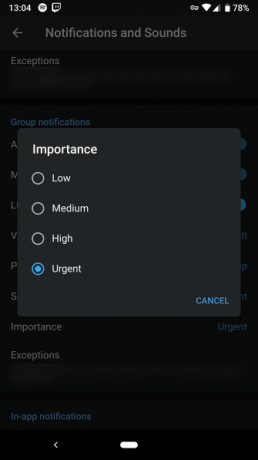
השבת בתצוגה מקדימה של הודעה, ולא תראה את תוכן ההודעה במסך הנעילה שלך. להשתמש ב חֲשִׁיבוּת בורר לבחירה מתוך ארבע רמות העדיפות של אנדרואיד ב-Oreo ומעלה, עליהן נדון בהמשך.
טלגרם נותן לך יותר אפשרויות מאשר WhatsApp. גלול למטה ותוכל לכבות מגוון התראות בתוך האפליקציה, שנה את הצלצול לשיחות קוליות והשבת את ההתראות שטלגרם שולחת כאשר אחד מאנשי הקשר שלך מצטרף. אתה תמצא אפס את כל ההתראות בתחתית כדי להתחיל מחדש.
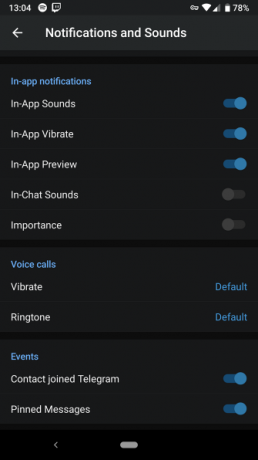

Facebook Messenger באנדרואיד
ב-Facebook Messenger, הקש על תמונת הפרופיל שלך בפינה השמאלית העליונה ובחר התראות וצלילים. כאן תמצא קבוצה דומה של פקדים לאפליקציות שלמעלה. אתה יכול להשבית תצוגות מקדימות של התראות, לכבות צליל, אור או רטט, ולשנות את הצליל והרינגטון.
למרבה הצער, Messenger לא מאפשר לך להתאים אישית צ'אטים בודדים מלבד השתקת הודעות. הקש על מידע סמל בפינה השמאלית העליונה של צ'אט ובחר התראות לעשות זאת.
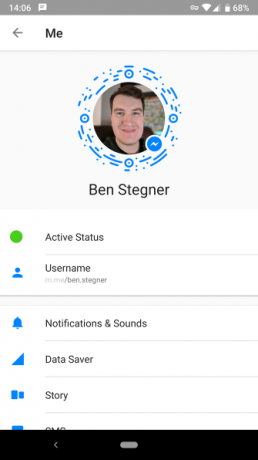

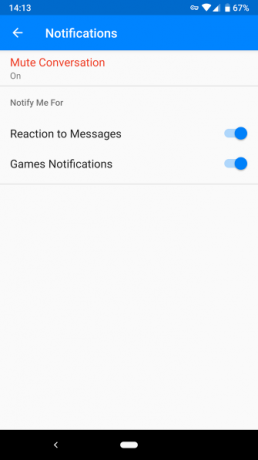
האם ידעת שאתה יכול אפילו השתמש ב-Facebook Messenger ללא חשבון Facebook כיצד להשתמש במסנג'ר ללא פייסבוקהשימוש במסנג'ר ללא חשבון פייסבוק או התחברות קל. התהליך רק דורש התקנת אפליקציה והגדרתה. קרא עוד ?
הפקדים הכלליים של אנדרואיד להתראות
לִפְתוֹחַ הגדרות > אפליקציות והתראות > ראה את כל האפליקציות X כדי לראות את כל האפליקציות שלך. הקש על אפליקציה ובחר התראות כדי לשנות איך זה מתריע בפניך. אתה יכול לעשות זאת עבור כל האפליקציות, לא רק עבור הודעות.
אנדרואיד 8 אוראו שינתה את אופן פעולת ההתראות כל הדרכים החדשות להשתמש בהתראות באנדרואיד 8.0 אוראוערוצי ההתראות של Android 8.0 Oreo הם דרך חדשה וחזקה לוודא שהטלפון שלך מתריע רק על מידע עדיפות. הנה הכל על הדרך בה השתנו התראות ב-Oreo. קרא עוד . באוראו ומעלה, לכל אפליקציה יכולים להיות "ערוצים" לסוגים שונים של התראות.
לדוגמה, אתה יכול לחסום את Twitch's אירועים חיים הודעות אבל שמור כאלה עבור כְּלֵי תִקְשׁוֹרֶת. הקש על קטגוריית הודעות, ותוכל לבחור א התנהגות (רמת דחיפות). תמצא ארבע הגדרות. הדחוף ביותר משמיע צליל בתוכניות על המסך שלך, בעוד שהפחות דחוף נשאר שקט ומתמוטט במגש ההתראות שלך.
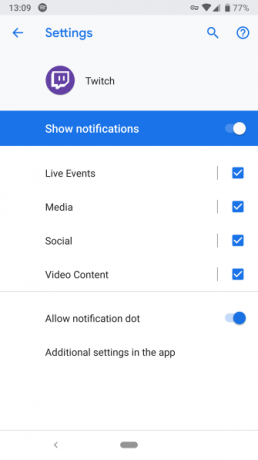
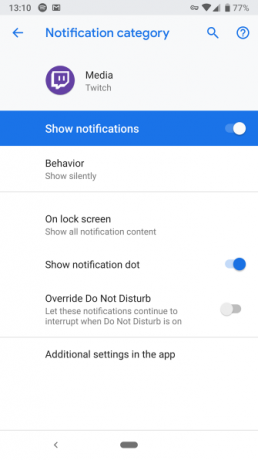
לא כל האפליקציות תומכות בכך. אם אתה פותח הגדרות של אפליקציה שאינה משתמשת בערוצי הודעות (או שיש לך אנדרואיד 7 נוגט ומעלה), האפשרות היחידה שלך היא מתג הפעלה/כיבוי פשוט.
ניהול התראות ב-iOS
WhatsApp ב-iOS
פתח את WhatsApp והקש הגדרות בסרגל התחתון. בחר התראות כדי לגשת לתפריט הרלוונטי.
תמצא סצנה דומה לגרסת האנדרואיד. אתה יכול לבחור להשבית התראות עבור הודעות או צ'אטים קבוצתיים, ולשנות את הצליל עבור כל אחד מהם. השבת הצג תצוגה מקדימה אם אינך רוצה שטקסט ההודעה יופיע בתוך ההתראות.
בֶּרֶז התראות בתוך האפליקציה כדי לגשת לכמה אפשרויות נוספות. כאן אתה יכול לבחור באנרים, התראות, או אף אחד להתראות. באנרים הצג הודעה קצרה בחלק העליון של המסך, תוך כדי התראות לדרוש את הקלט שלך לפני שהם נעלמים.
אתה יכול גם להשבית באופן גלובלי צלילים או רטט עבור WhatsApp כאן. כדי לשנות את ההגדרות של צ'אט מסוים, הקש על איש הקשר או שם הקבוצה בחלק העליון, ואחריו התראות מותאמות אישית.
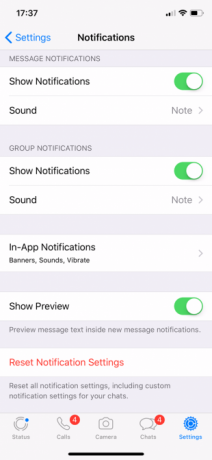
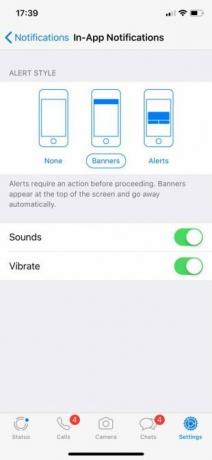
טלגרם ב-iOS
בטלגרם, הקש הגדרות בתחתית ובחר התראות וצלילים. כאן תהיה לך גישה לסט דומה של אפשרויות. עבור צ'אטים אישיים וקבוצתיים, אתה יכול לבחור אם להציג תצוגה מקדימה של הודעות. השבת את עֵרָנִי המחוון כדי לחסום הודעות לחלוטין.
להשתמש נשמע כדי לבחור טון חדש להתראות. פתח את ה חריגים כניסה ותראה את כל השיחות שבהן הגדרת אפשרויות הודעות מיוחדות.
כדי ליצור חריג חדש, פתח שיחה, הקש על שמה ובחר מידע. בדף המתקבל, הקש לַעֲרוֹך בפינה השמאלית העליונה ותוכל לבחור חדש נשמע כמו גם השבתת התראות.

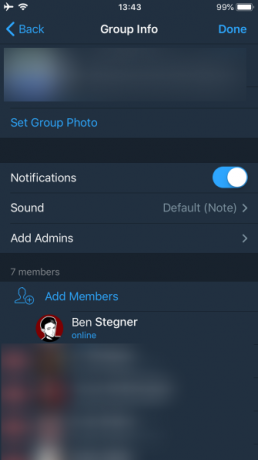
בתחתית דף הגדרות ההתראות, תוכל להשבית צלילים בתוך האפליקציה ולאפס את האפשרויות שלך.
Facebook Messenger ב-iOS
Facebook Messenger ב-iOS דומה מאוד לגרסת האנדרואיד המכוסה למעלה. הקש על תמונת הפרופיל שלך בפינה השמאלית העליונה ובחר התראות כדי לגשת להגדרות שלו. כאן אתה יכול להחליף אל תפריע ו הצג תצוגות מקדימות. בחר התראות במסנג'ר כדי להחליף הגדרות בודדות.
בקרות הודעות כלליות של iOS
אם ברצונך לשנות התראות עבור אפליקציה אחרת, iOS מספק דרך לנהל הודעות קח שליטה על הודעות iOS באייפון או באייפד שלךהאייפון שלך יכול להודיע לך כמעט על כל דבר, אבל אם לא מסומנת, תכונה זו יכולה לצאת במהירות משליטה. הנה איך להפוך את ההתראות לשימושיות שוב. קרא עוד . פנה אל הגדרות > התראות ואתה יכול לגלול בין כל האפליקציות בטלפון שלך ששולחות התראות.
בחר אחד, ויהיה לך מגוון אפשרויות להגדיר. השבת את אפשר הודעות המחוון כדי לחסום הודעות לחלוטין. אם זה יותר מדי, אתה יכול להגדיר את נשמע ל אף אחד לשמור על שקט.
דף זה גם מאפשר לך להסתיר התראות מאפליקציה, למקרה שאתה מודאג שמידע פרטי יופיע במקום שמישהו עשוי לראות אותו. אם תרצה, תוכל גם לשנות את באנרי ההתראה ל מַתְמִיד אז הם לא ייעלמו עד שתפטר אותם.

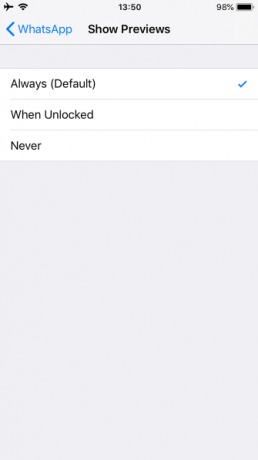
שמור על ההתראות שלך תחת שליטה
ברור שאנחנו לא יכולים לכסות כל אפליקציית הודעות. אבל גם אנדרואיד וגם iOS מאפשרות לך להתאים התראות לכל אפליקציה אם הם שולחים לך יותר מדי. בין אם זה חבר שמטיף אותך בממים או צ'אט קבוצתי שיצא מכלל שליטה, יש לך שליטה על ההתראות שאתה רואה.
עם צלילים מותאמים אישית לצ'אטים שונים, התראות מושבתות על שרשורים מעצבנים וכרזות התראות בדיוק כמו שאתה רוצה, הטלפון שלך יכול להיות שימושי יותר מאשר מעצבן.
כדי להשתמש באפליקציות צ'אט בצורה יעילה יותר, בדוק כמה תכונות מדהימות של טלגרם ו התכונות הטובות ביותר של WhatsApp כולם צריכים לדעת על.
ואם זה Discord שאתה מתקשה בהתראות הצ'אט, בדוק את שלנו טיפים וטריקים לדיסקורד 9 טיפים וטריקים של Discord שכל המשתמשים צריכים לדעתהשימוש בדיסקורד הוא פשוט. עם זאת, באמצעות הטיפים והטריקים האלה של Discord אתה יכול להפיק אפילו יותר מ-Discord. קרא עוד שיכול לעזור.
בן הוא סגן עורך ומנהל הפוסטים הממומנים ב-MakeUseOf. הוא בעל תואר B.S. במערכות מידע ממוחשבות מגרוב סיטי קולג', שם סיים בהצטיינות ובהצטיינות במגמה. הוא נהנה לעזור לאחרים ונלהב ממשחקי וידאו כמדיום.

